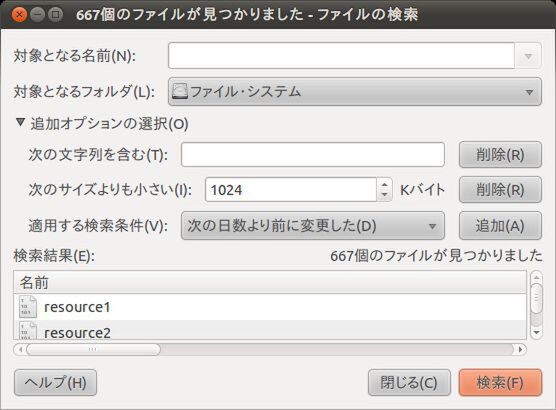「最近変更されたファイル」も探せるよ
小林:findにはまだまだ他の検索オプションもあるので、組み合わせると便利ですねがおー。
あわしろいくや:設定ファイルの変更点を追跡したりですな。
編集S:ほほう。
小林:「find . -mmin -1」で、「1分以内に変更が行なわれたファイル」を探せます。うまく使ってくだしあがおー。
hito:壊れっぷりが深刻になってきましたね……。
編集S:おお、なんか便利そう!
ミズノ:設定を変更した場合、普通はどこかのファイルに保存されてるはずなので、これを使えば「GUIからの設定変更は、実際にはどのファイルを修正しているのか」が調べられますね。GUIで設定を変更したら、「find /etc -mmin -1」とか、「find ~ -mmin -1」とかするといいです。
瀬尾浩史:「find /etc」の方がシステム内、「find ~」がユーザー設定の変更ペン。何をどうやって設定変更しているのかなー、って思ったときにはとても便利ペン。
あわしろいくや:うまく使うと、トラブルシューティング能力が上がるかもしれませんな。
村田:合わせ技で、「find ~ -mmin -1 | xargs grep (変更されたっぽいキーワード)」なんてのもあるで味噌。
編集S:「変更されたっぽいキーワード」って何?
hito:ネットワーク設定ならIPアドレスとか、無線LANのアクセスポイント名とかですね。完全GUIな場合はうまく考えないといけませんが。フォント設定なら「font」とか。
やまね:山勘が必要だねー。
ミズノ:ある程度パターンがあるので、そのあたりは慣れてもらうしかないのかなぁ。
hito:まあキーワード分からなければ、「for i in `find ~ -mmin -1`; do echo '====='; echo $i ; echo '====='; cat $i ;done」とかして、出てきたものを全部見ればOKなので。
小林:タイミングが悪いと、バックグラウンドで行なわれてる設定保存のせいで20ファイルぐらい引っかかったりしますけどねがおー。
あわしろいくや:あと、バイナリファイルが引っかかって悲惨な目にあったりもしますな。
hito:あと、「-mtime」ってのもあって、こっちは1日単位で探せます。ここ最近に書いた原稿どれかなーとか、そういう便利なことができますね。
瀬尾浩史:……そもそも、原稿なくしちゃいけないんじゃないペン?
hito:ぐさっ。
編集S:しかし呪文っぷりが激しくてよくわからない。オプション覚える気になれない。
あわしろいくや:便利そうなやつだけつまみ食いすればいいですな。全部使う必要はないと思います。
やまね:「こういうことができるらしい」で十分だよねー。
あわしろいくや:コマンドごとにオプションが違うのはしんどいところですな。
hito:ある程度は似たような略し方とかなので、一度どれかに慣れてしまえば応用は利きますけどねー。
村田:今回、ほとんどfind祭りなので味噌。
ミズノ:コマンドラインツールの中で特に強力なやつですからねぇ。findがある程度使えるようになってると、ほかのコマンドもたいていは使いこなせるような気がします。
編集S:ここまで魔法の呪文っぷりが激しいと死にそう……。
(次ページへ続く)

この連載の記事
-
第61回
PC
~師範、Ubuntu道場が最終回です!~ -
第60回
PC
~師範、組版システム「TeX」について教えてください!~ -
第59回
PC
~師範、Ubuntu関連のイベントを教えてください!~ -
第58回
PC
~師範、日本語Remixの作り方を教えてください!~ -
第57回
PC
~師範、Ubuntu独自のテクノロジーについて教えてください!~ -
第56回
PC
~師範、いまどきの仮想化について教えてください!~ -
第55回
PC
~師範、Ubuntu 12.04の特徴を教えてください!~ -
第54回
PC
~みなさん、Ubuntuに触ったきっかけを教えてください!~ -
第53回
PC
~師範、Ubuntuのヘビーユーザーってどんな感じでしょう?~ -
第52回
PC
~師範、Ubuntuは今後どうなるんですか?~ -
第51回
PC
~師範、ARMって何ですか!~ - この連載の一覧へ